
Alates sellest, kui Facebook, nüüdne Meta, ostis Instagrami, on toidufotograafia sotsiaalvõrgustik kiiresti kasvanud ega ole enam platvorm, kuhu kasutajad postitavad ainult seda, mida nad sõid. Tänaseks on Instagramist saanud sotsiaalne võrgustik kus igaüks saab müüa oma tooteid, pidada jälgijatega grupikonserveerimisi, postitada lugusid ...
Kui olete kunagi mõelnud, kuidas saate looge Instagrami grupp Oma jälgijatega ühenduse pidamiseks või vestluste alustamiseks inimestega, kellel on sama maitse, näitame selles artiklis teile juhiseid, mida selleks järgida.
Kuidas Instagrami grupid töötavad See on sama, mida Twitter on meile pakkunud Juba üle kümne aasta, nii et kui kasutate ka seda suhtlusvõrgustikku, näete, kuidas nii Instagrami gruppide loomine kui ka nendega suhtlemine on täpselt sama, mis Twitteris.
Kui sa Twitterit isegi pulgaga ei puuduta, ära muretse. Järgmisena näitame teile kõiki samme, mida järgida, et saaksite samm-sammult Instagrami gruppe luua.
Kuidas samm-sammult Instagrami gruppe luua
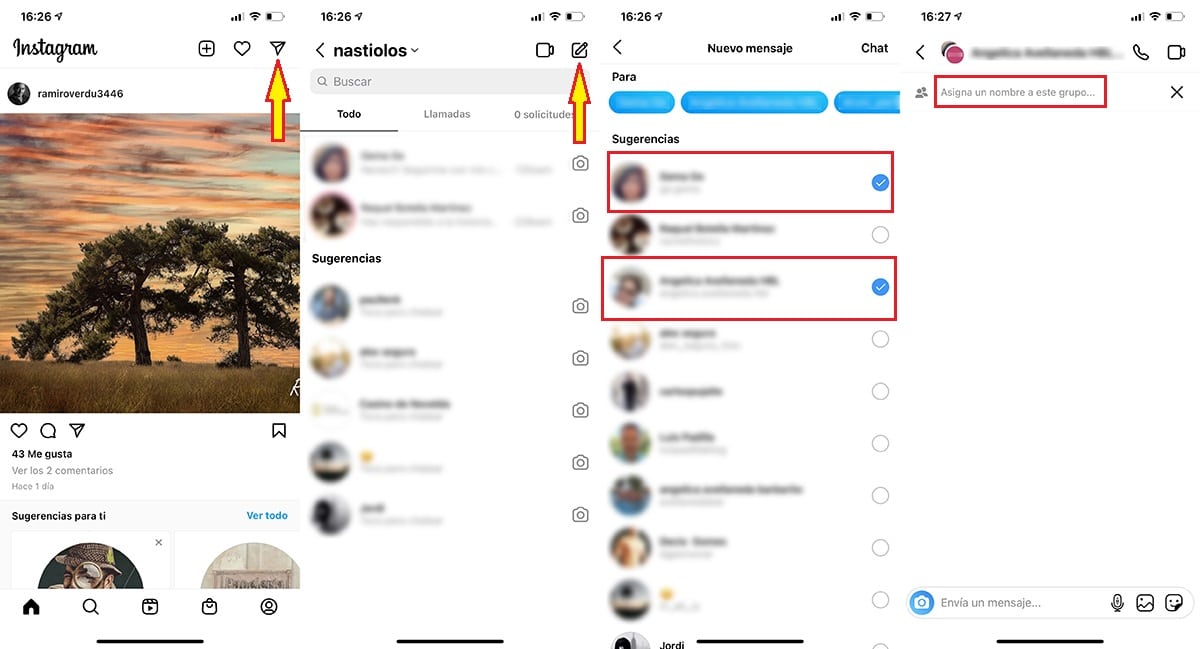
Esimene asi, mida peame enne Instagrami grupi loomist selgeks tegema, on see, et pole vahet, millist platvormi me kasutame protsess on sama iOS-i ja Androidi rakenduse kaudu, Androidis saadaval olev Lite versioon ja isegi veebiversioon, veebiversioon, mis pakub mõne kuu jooksul meile rakendusega samu funktsioone.
- Esiteks avame rakenduse või külastame Instagrami veebisaiti sisestades oma konto andmed, kui me pole seda veel konfigureerinud.
- Siis klõpsake pabertasandil mis asub rakenduse paremas ülanurgas.
- Siis klõpsake pliiatsil asub rakenduse paremas ülanurgas.
- Järgmises aknas peame valige kõik kontaktid mida me jälgime, või nad järgivad meid koos nendega, kes soovivad luua Instagrami grupi ja klõpsata ekraani paremas ülanurgas asuval valikul Vestlus.
- Järgmises aknas klõpsake nuppu Andke sellele rühmale nimi ja klõpsake nuppu aktsepteerima.
- Lõpuks saame alustada kirjutage rühma tekstikasti kaudu leiate rakenduse siseküljelt.
Peale millegi kirjutamise, Samuti saame saata helisõnumeid, pilte ja animeeritud GIF-e. Kuni me pole saatnud esimest teksti, pilti või GIF-i, ei saa gruppi kuuluvad kasutajad teadet, et nad on Instagrami gruppi lisatud.
Kuidas Instagrami gruppe vaigistada

Nagu iga grupi puhul mis tahes sõnumiplatvormil või sotsiaalvõrgustikus, on palju kasutajaid, kes nad ei taha, et nende seade pidevalt heliseks iga kord, kui jagatakse uut sõnumit.
Kui soovite vaigista iga sõnum mida jagatakse grupis, millesse te kuulute, peame tegema järgmised toimingud, mida ma teile allpool näitan:
- Esiteks, kui oleme rakenduse avanud, läheme vestlusele kust tahame sõnumeid vaigistada.
- Siis klõpsake rühma nimel selle omadustele juurde pääseda.
- Selles jaotises peame lüliti lubama Vaigista sõnumid. Kui tahame ka, et meile tehtud mainimistest ei teavitataks, peame ka lüliti lubama Vaigista @mainimised.
Kuidas Instagrami gruppi inimesi lisada
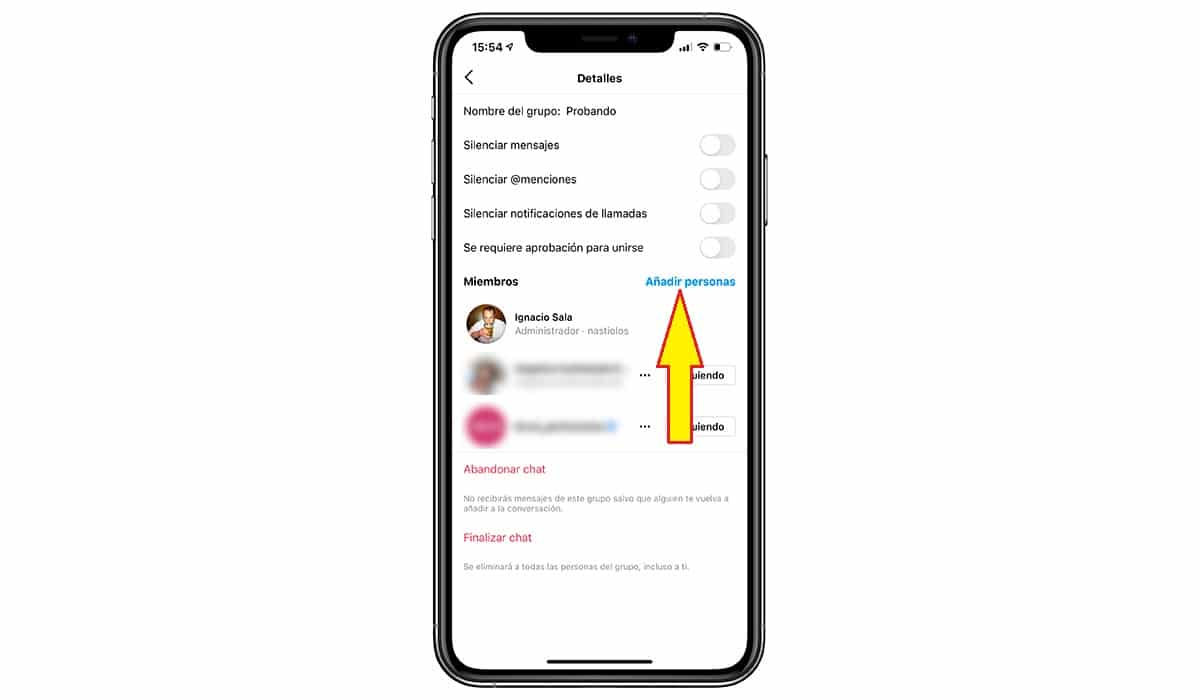
Kui soovite lisage Instagrami gruppi uusi inimesi, peate tegema järgmised toimingud, mida ma teile allpool näitan:
- Esiteks, kui oleme rakenduse avanud, läheme lehele vestlus, kuhu tahame uusi inimesi lisada.
- Siis klõpsake rühma nimel selle omadustele juurde pääseda.
- Lõpuks peame klõpsama suvandil Lisage inimenes ja valige uued inimesed, keda tahame kontole lisada.
- Kui seda inimest teie kontaktide hulgas pole, saate seda teha otsige tekstikastist Adressaat.
Kuidas Instagrami grupist lahkuda
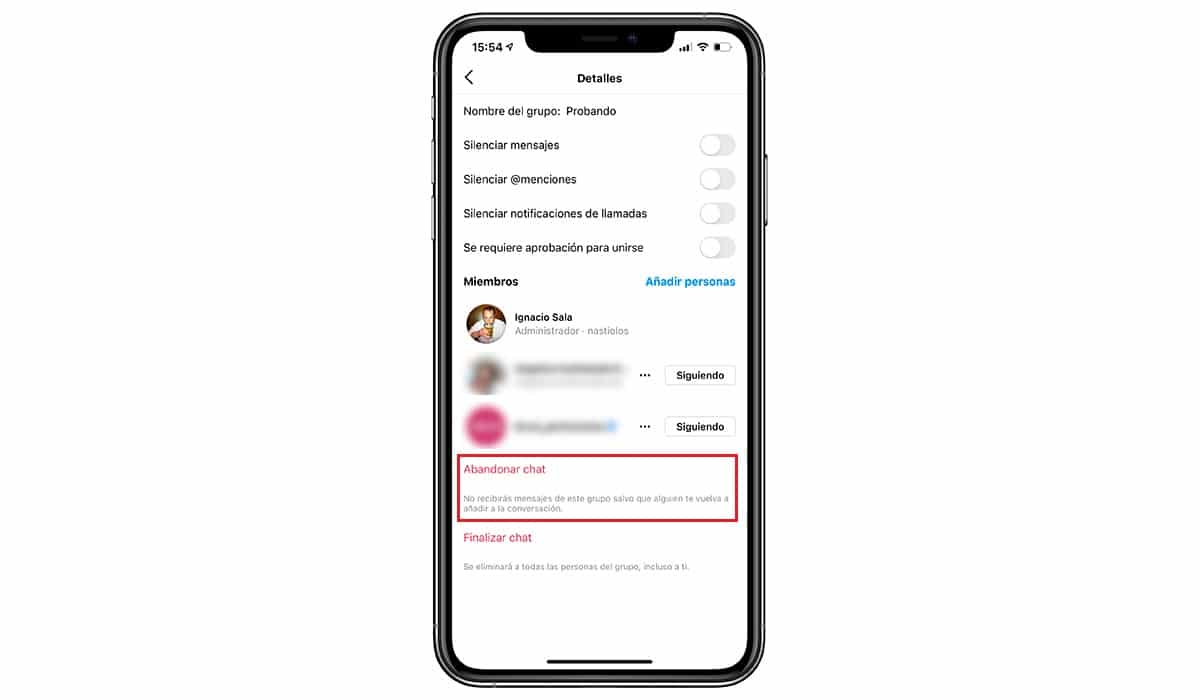
Protsess lahkuda Instagrami grupist Kui nad on meid lisanud ilma meie nõusolekuta, kuna nad ei ole rakendanud ettevaatusabinõusid rakenduse privaatsusseadete muutmiseks, teeme teile allpool näidatud samme.
- Esiteks, kui oleme rakenduse avanud, läheme lehele vestlusest tahame lahkuda.
- Siis klõpsake rühma nimel selle omadustele juurde pääseda.
- Selles jaotises peame klõpsama nuppu Lahku vestlusest.
Kuidas Instagrami vestlust lõpetada

- Esiteks, kui oleme rakenduse avanud, läheme lehele vestlus, mille tahame sulgeda.
- Järgmiseks klõpsake nuppu rühma nimi selle omadustele juurde pääseda.
- Lõpuks peame klõpsama suvandil Lõpeta vestlus.
Sellel valikul klõpsates grupp suletakse ja kõik kasutajad saadetakse välja. Vestluste ajalugu säilitatakse salvestatakse meie seadmesse, kui me seda ei kustuta, nii et saame seda igal ajal vaadata.
Kuidas Instagramist vestlust kustutada
Kui me tahame vestluse või grupi jäädavalt kustutamine Instagramist, peame pääsema jaotisesse, kus kuvatakse kõik sõnumid. Järgmisena libistame vestlust paremalt vasakule, nii et kuvatakse teade Kustuta.
See valik see pole pöörduv, nii et pärast vestluse kustutamist ei saa me seda enam taastada.
Kuidas vältida Instagrami gruppidesse sattumist

Nagu WhatsApp, samuti Metalt, võimaldab meil piirata, kes saavad meid gruppi kutsudaMeil on ka Instagramis see valik, mille peaksime üle vaatama, nii et olenevalt meie populaarsusest näeme aeg-ajalt üksteist, et lahkuda või vaigistada kõik rühmad, kuhu nad meid lisavad.
Sees rakenduse seadistamise valikud, peame tegema järgmised toimingud, et ükski kasutaja ei saaks meid mis tahes vestlusgruppi kaasata:
- Kui oleme rakenduse avanud, klõpsake nuppu kolm horisontaalset riba konfiguratsioonivalikutele juurdepääsuks.
- Klõpsake konfiguratsioonivõimalustes valikut Postitusi.
- Klõpsake jaotises Sõnumid nuppu Kes saab teid gruppidesse lisada.
- Lõpuks valime valiku Ainult inimesed, keda Instagramis jälgite.
Instagramis ei paku meile võimalust kedagi piirata Kõigil, kes saavad meid Instagrami gruppi lisada, on aga loogika, et saame piirata seda ainult nende inimestega, keda jälgime, kuna see eeldab, et meil on eriline huvi temaga ühendust pidada.